Defrag atau Defragment merupakan tools yang terdapat dalam sistem operasi windows yang bertujuan untuk merapihkan file – file di dalam hardisk. Defrag bisa saja menjadi solusi untuk anda yang merasa kinerja komputernya kurang baik. Pada kesempatan ini, tips komputer ingin berbagi informasi tentang defragment, pengertian, tujuan dan juga cara defrag hardisk di komputer windows 7.
Pengertian & Fungsi Defrag
Berbicara tentang defragment, pasti akan berkaitan langsung dengan perangkat keras komputer yang berfungsi untuk menyimpan file yaitu hardisk. Ketika kita menyimpan file, menghapusnya, menyimpannya lagi, mengedit dan lainnya, lama kelamaan file tersebut akhirnya tersimpan dalam tempat yang acak.
Pada jenis hardrive/ hardisk yang lama, kondisi acak tersebut sangat berpengaruh terhadap kecepatan komputer ketika membuka file. Hal ini karena sistem membutuhkan waktu lebih lama untuk membaca dan menemukan file – file yang tersusun dengan acak.
Defragment adalah menyatukan atau menyusun file – file tersebut menjadi satu tempat secara rapi dan rapat. Defrag juga akan menghilangkan celah (gap) antar file sehingga hal ini dapat mempercepat kinerja komputer. Tidak hanya dalam jumlah besar, bahkan dalam jumlah kecil file apabila tersusun rapi maka komputer akan membacanya dengan cepat.
Cara Defrag Komputer Windows 7
Pada versi Windows yang lebih baru, proses defrag biasanya akan berjalan otomatis secara berkala. Terlebih lagi pada komputer dengan penyimpanan SSD. Defrag bisa saja tidak perlu anda lakukan, namun sebaliknya di komputer windows 7 anda bisa melakukannya baik secara langsung ataupun dengan membuat jadwal secara berkala.
# Defrag Hardisk Secara Langsung
Berikut ini langkah – langkah defrag Hardisk secara langsung di komputer dengan sistem operasi windows 7.
1. Dari layar desktop utama komputer anda, klik start menu >> All Program >> Accesories >> System Tools >> Disk Defragmenter
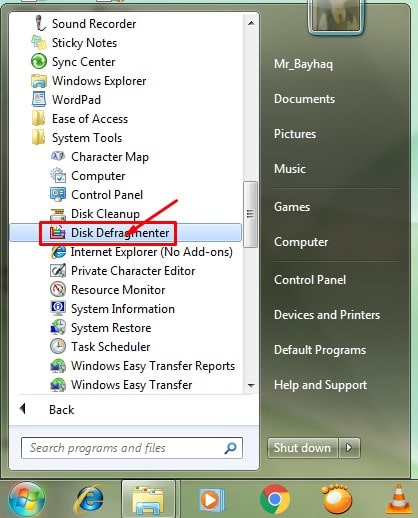
2. Kemudian akan terbuka jendela Disk Defragmenter yang menampakkan seluruh partisi di hardisk anda.Klik pada salah satu partisi disk yang ingin anda defrag, kemudian klik Analys Disk
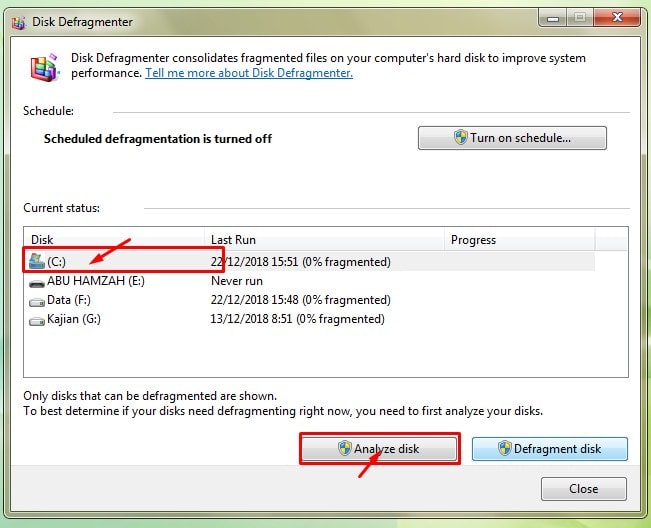
4. Tunggu hingga proses analisasi berlangsung, jika sudah klik “defragment disk”. Proses defragment pun segera berjalan. Tunggu hingga proses defragment selesai.
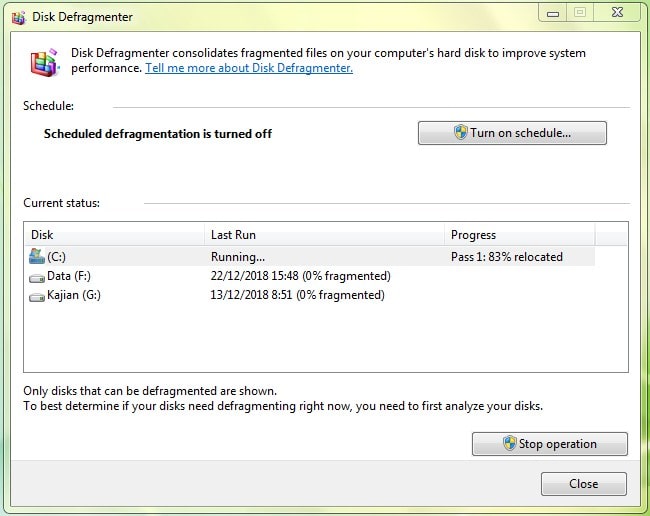
# Defrag Secara Berkala
Berikutnya, untuk memudahkan kita dalam melakukan defrag hardisk secara berkala. Kita bisa menseting skejul defrag sesuai yang kita inginkan. Normalnya apabila anda setiap hari selalu menggunakan komputer, cukup dua minggu atau 3 minggu sekali. Meskipun demikian, anda juga bisa seting skejul seminggu sekali.
1. Masuk ke menu defragment sama seperti diatas, pada saat keluar jendela defragment klik “Turn on schedule...”
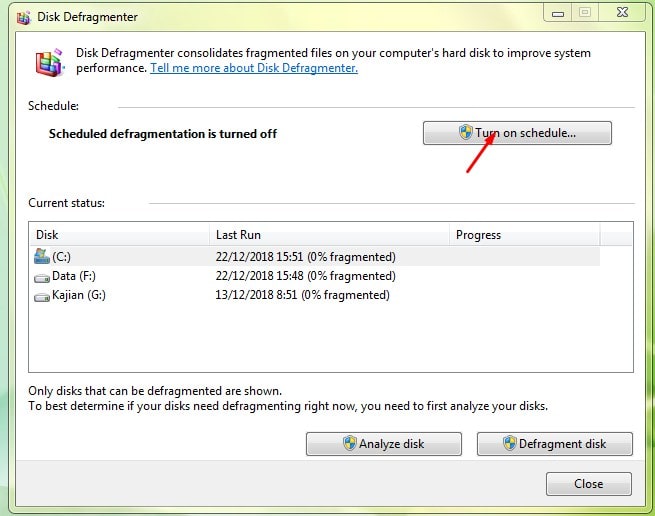
2. Kemudian beri tanda centang pada kotak “Run on a schedule”, dan atur waktu skejul mulai dari harian, mingguan atau bulanan. Kemdian atur juga hari dan jamnya. Setelah itu atur partisi mana yang akan di defrag dengan memberi tanda centang. Seteah itu klik “Ok”
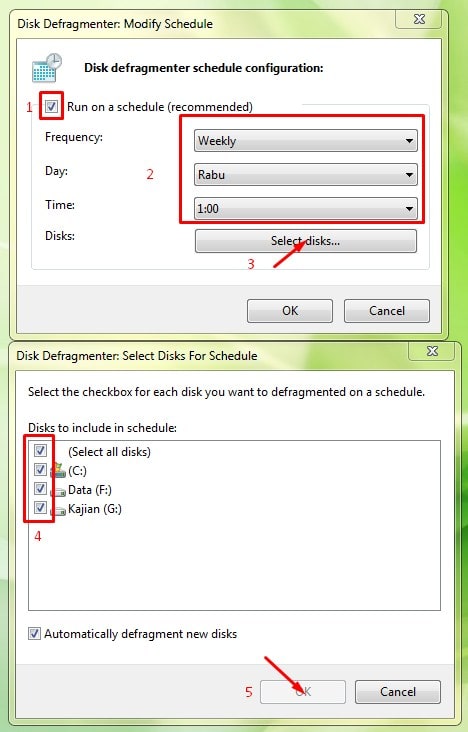
Dengan demikian, komputer anda akan secara otomatis melakukan defragment pada sekejul waktu yang sudah anda tentukan. Tentu saja ketika pada saat tersebut komputer anda harus aktif atau menyala.
Mungkin sampai di sini dulu tutorial kali ini tentang bagaimana cara defrag hardisk khususnya pada komputer windows 7. Untuk pengguna windows lainnya saya rasa caranya sama saja dengan apa yang sudah kita pelajari di windows 7. Sekian, semoga bermanfaat !
No comments:
Post a Comment